keyshot6导入材质的教程
时间:2023-12-07 15:32:03作者:极光下载站人气:142
keyshot6是一款强大互动性实时光线追踪与全域光渲染工具,它为用户提供了丰富的材料和灯光等渲染素材,让用户顺利完成进行动画的制作或是3d制作,所以keyshot6软件很受用户的喜爱,能够让用户简单轻松的上手使用,当用户在keyshot6软件中进行创作时,想要导入本地材质素材备用,却不知道怎么来操作实现,其实这个问题是很好解决的,用户进入到首选项窗口中,接着在文件夹 选项卡中点击材质选项,然后根据自己的需求点击加号图标即可完成材质的导入,那么接下来就让小编来向大家分享一下keyshot6导入材质的方法教程吧,希望用户在看了小编的教程后,能够从中获取到有用的经验。
方法步骤
1.用户在电脑上打开keyshot6软件,并导入场景来进行操作
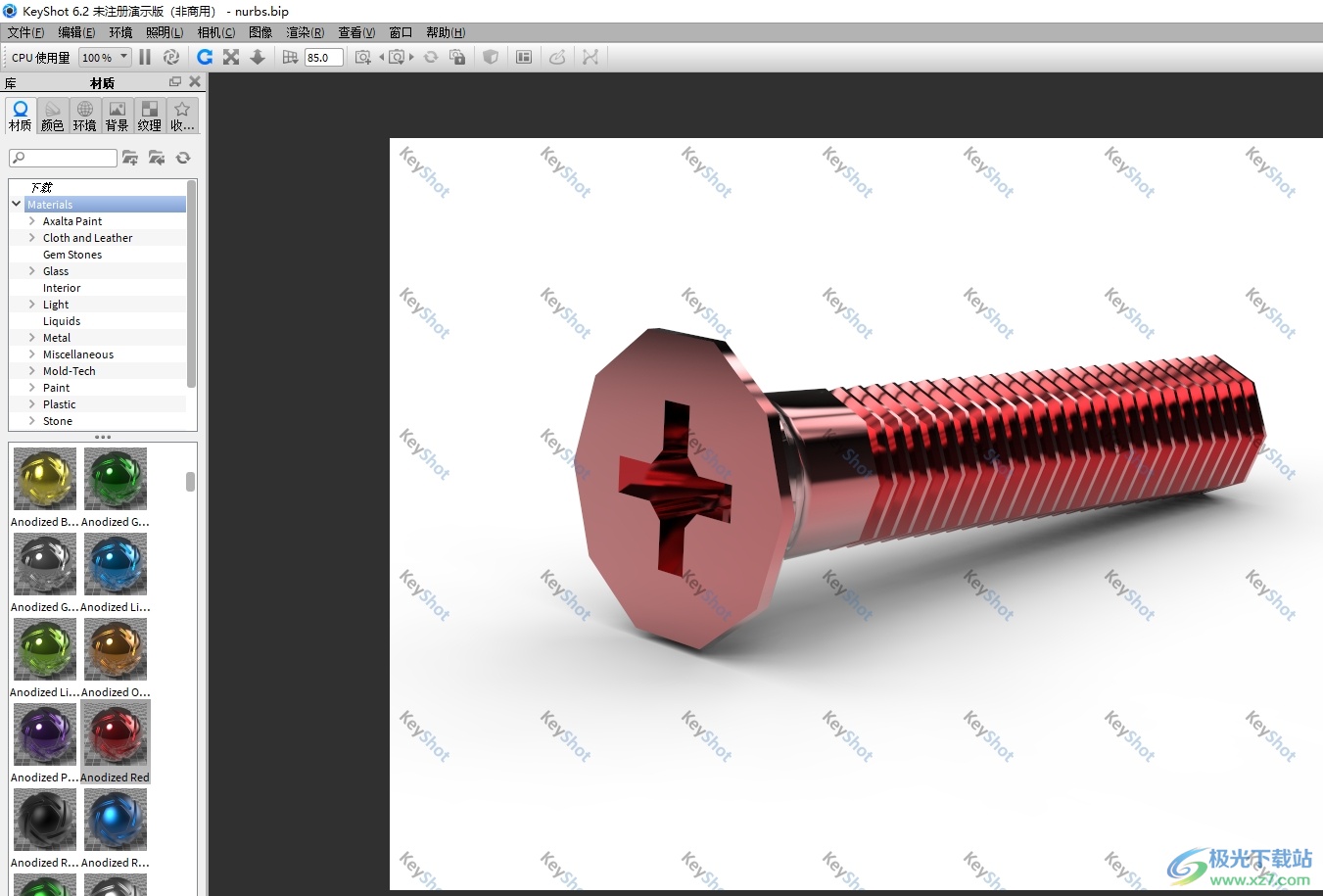
2.接着在页面上方的菜单栏中点击编辑选项,将会弹出下拉选项卡,用户点击首选项功能
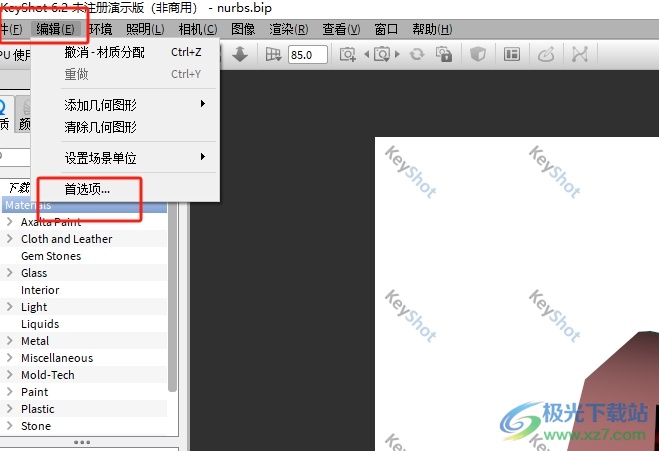
3.进入到首选项窗口中,用户将左侧的选项卡切换到文件夹选项卡上
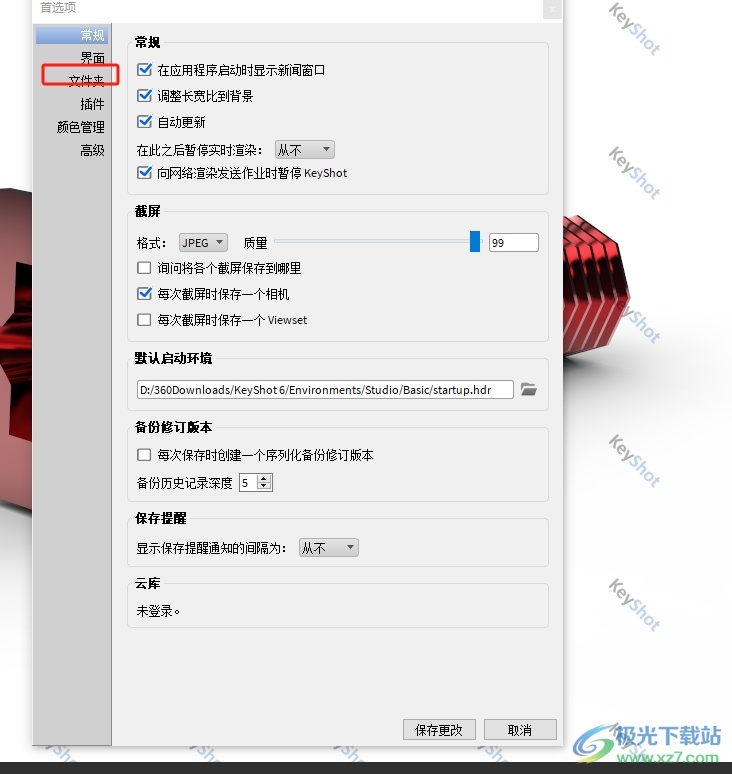
4.然后在页面右侧的功能板块中,用户需要勾选定制各个文件夹选项
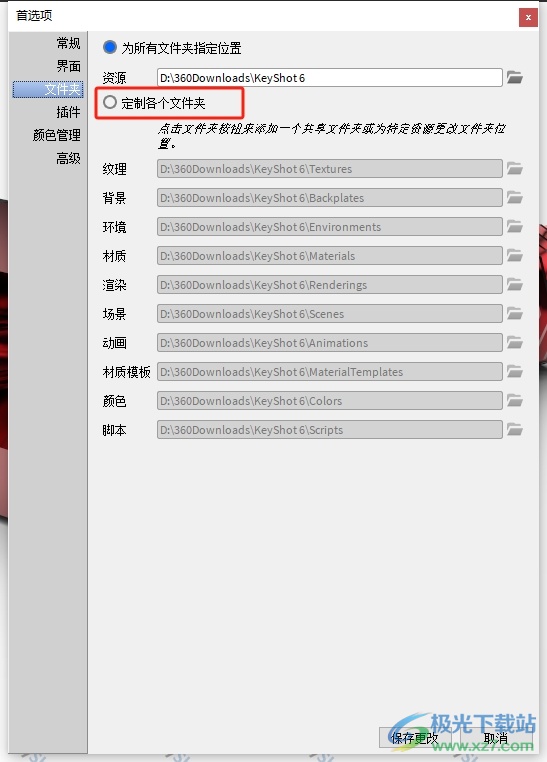
5.接着在下方展示出来的文件列表中,用户点击材质选项右侧的文件夹图标
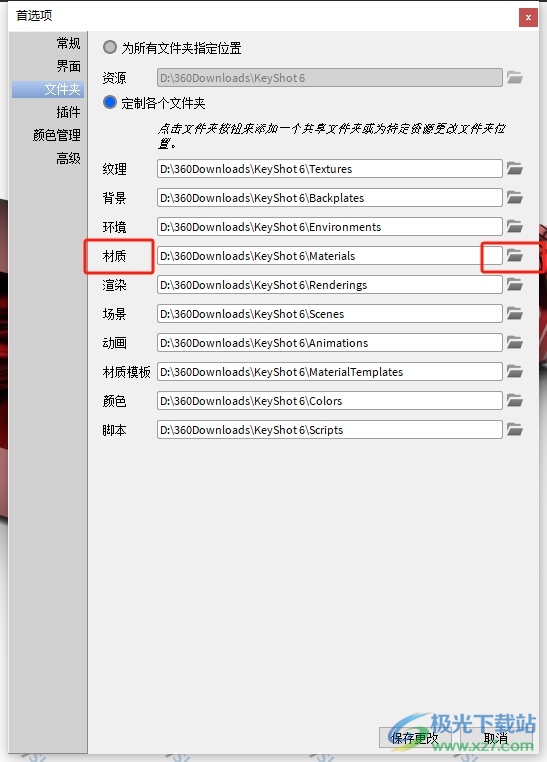
6.进入到配置文件夹窗口中,用户点击左下角的加号图标来打开添加文件夹窗口
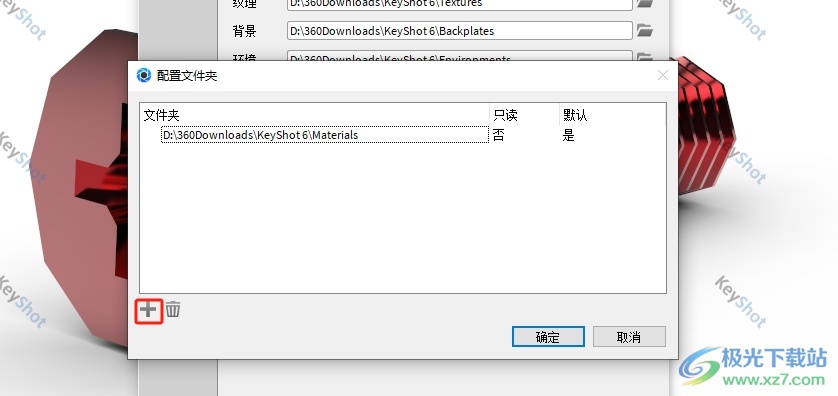
7.在弹出来的添加文件夹窗口中,用户点击右侧的文件夹图标,将会弹出选择文件夹窗口
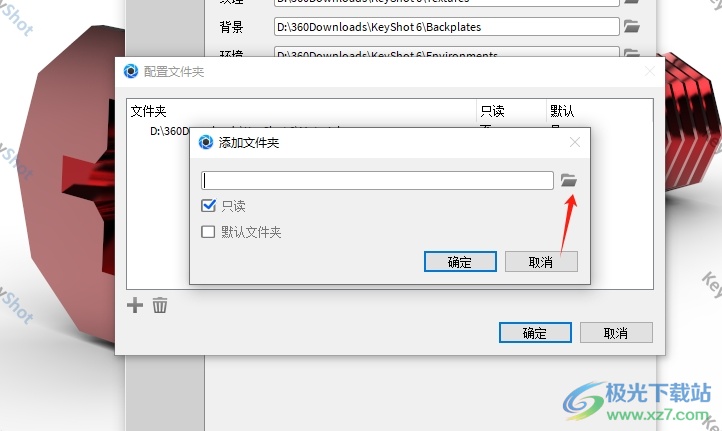
8.用户在打开的选择文件夹窗口中,按照需求选择材质文件后按下选择文件夹按钮
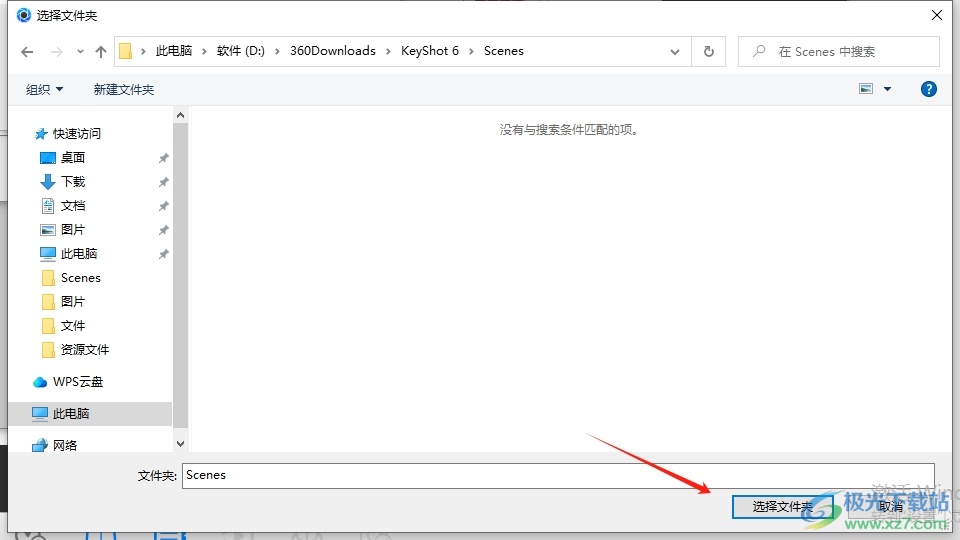
9.随后回到添加文件夹窗口中,按下右下角的确定按钮即可解决问题
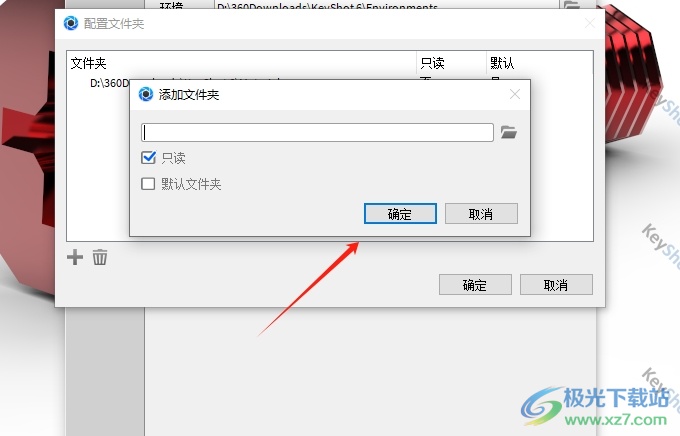
用户在使用keyshot6软件时,可以根据自己的需求来导入材质,直接进入到首选项窗口中,接着在文件夹选项卡中点击材质选项的文件夹图标,随后在打开的配置文件夹窗口中点击加号图标即可解决问题,方法简单易懂,因此感兴趣的用户可以跟着小编的教程操作起来。

大小:505.00 MB版本:官方版环境:WinAll
- 进入下载
相关下载
热门阅览
- 1百度网盘分享密码暴力破解方法,怎么破解百度网盘加密链接
- 2keyshot6破解安装步骤-keyshot6破解安装教程
- 3apktool手机版使用教程-apktool使用方法
- 4mac版steam怎么设置中文 steam mac版设置中文教程
- 5抖音推荐怎么设置页面?抖音推荐界面重新设置教程
- 6电脑怎么开启VT 如何开启VT的详细教程!
- 7掌上英雄联盟怎么注销账号?掌上英雄联盟怎么退出登录
- 8rar文件怎么打开?如何打开rar格式文件
- 9掌上wegame怎么查别人战绩?掌上wegame怎么看别人英雄联盟战绩
- 10qq邮箱格式怎么写?qq邮箱格式是什么样的以及注册英文邮箱的方法
- 11怎么安装会声会影x7?会声会影x7安装教程
- 12Word文档中轻松实现两行对齐?word文档两行文字怎么对齐?
网友评论